首页 / 教程
正确解决Win10电脑运行速度慢的方法 【win10运行速度提高90%】
2022-10-19 01:03:00
最近,很多用户表示安装Win10后,电脑运行速度很慢,这是怎么回事呢?其实这个时候可以用电脑优化软件进行一些清理,或者尝试关闭一些不常用的服务。如果这些方法还是不能解决问题,可以尝试取消快速启动。下面,小编给大家介绍下正确解决Win10电脑运行速度慢的方法。
Win10优化电脑速度的步骤:
第一步、打开Win10电脑的开始菜单,然后从开始菜单中点击进入到控制面板选项中。
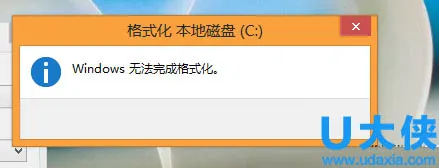 Win10
Win10
第二步、在打开的控制面板界面中,点击选择硬件和声音,然后在“类别”查看方式下点击“硬件和声音”,之后就可以看到如下图中所示的窗口了,点击“更改电源按钮的功能”。
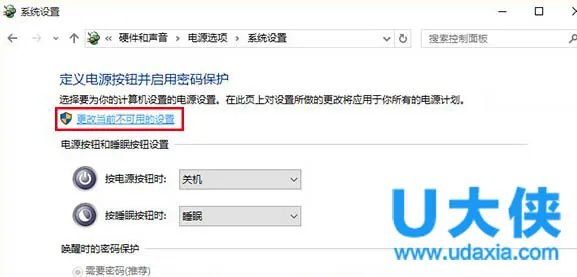 Win10
Win10
第三步、在之后出现的窗口中,可以看到一个“更改当前不可用的设置”选项,点击这个选项,然后在窗口下方“关机设置”中取消 “启用快速启动(推荐)”的勾选,最后点击“保存修改”就可以啦。
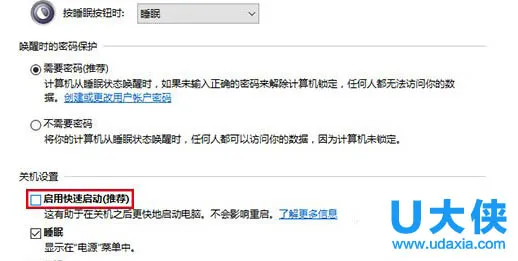 Win10
Win10
以上就是正确解决Win10电脑运行速度慢的方法,获取实用知识分享请持续关注电脑知识网。
最新内容
| 手机 |
相关内容

夏天4种方法保存鸡蛋 | 夏天应该怎
夏天4种方法保存鸡蛋 | 夏天应该怎么储存鸡蛋不容易坏,鸡蛋,方法,实用,食物,小头,蛋黄,简单,保质期,家里没有冰箱的时候是如何将鸡蛋保存的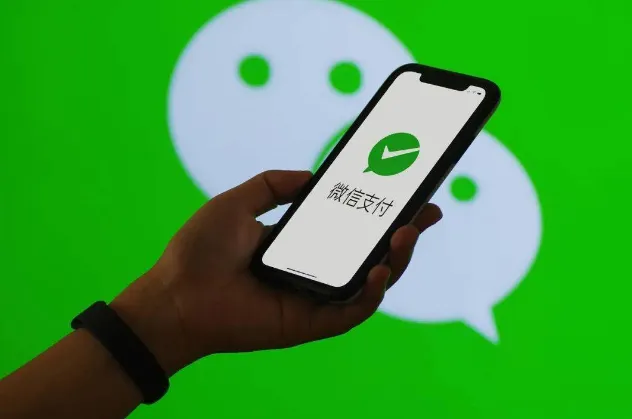
微信被限额了怎么解除限制支付 |
微信被限额了怎么解除限制支付 | 教你三个方法解除限额,支付,微信,银行卡,金额,微信支付,方法,转账,解除,想要恢复正常,就需要接触微信的支
怎样修改电脑上网密码设置密码(怎
怎样修改电脑上网密码设置密码(怎样更改电脑网络密码),密码,输入,点击,修改,路由器,地址,登录,无线,1. 怎样更改电脑网络密码WiFi密码改了
电脑连接声卡怎么解决办法(电脑如
电脑连接声卡怎么解决办法(电脑如何连接声卡),声卡,连接,唱歌,外置声卡,点击,驱动,立体声混音,选择,1. 电脑如何连接声卡无源音箱需要功放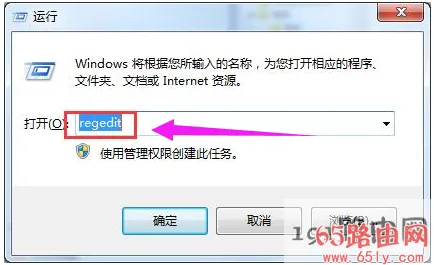
windows找不到文件请确定文件名是
windows找不到文件请确定文件名是否正确怎么解决,文件,找不到,提示,系统,用户,操作,解决方法,文件名,原标题:"windows找不到文件,小编教你w
联通手机呼叫转移设置(联通呼叫转
联通手机呼叫转移设置(联通呼叫转移设置方法),设置,呼叫转移,联通,方法,发射,信呼,输入,取消,联通呼叫转移设置方法联通用户可通过以下方式
集线器端口上的电涌怎么解决,usb也
集线器端口上的电涌怎么解决,usb也用不了,端口,集线器,图解,点击,控制器,原因,路由网,选择,65路由网导读:原标题:"集线器端口上的电涌,详细
如何设置旅行箱密码(旅行箱密码设
如何设置旅行箱密码(旅行箱密码设置方法),密码,设置,数字,方法,密码设置,转盘,更改,步骤,1. 旅行箱密码设置方法1、首先输入初始密码后按下












